Jak zabezpieczyć bezprzewodową sieć komputerową wykorzystując szyforwanie WPA2-PSK routera/modemu ADSL?
Aby ustawić tryb zabezpieczenia transmisji WPA2-PSK bezprzewodowego routera/modemu należy kolejno:
Krok 1: Zaloguj się na stronie routera DSL.
- Otwórz okno przeglądarki internetowej, w pole adresowe wprowadź adres LAN IP routera (domyślna wartość adresu IP routerów TP-Link to 192.168.1.1). Następnie naciśnij przycisk Enter.

- W nowym oknie wprowadź nazwę użytkownika i hasło (domyślne wartości to w obu przypadkach: admin)
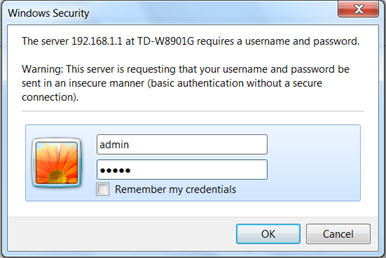
Krok 2:
- Po zalogowaniu się na stronie konfiguracyjnej bezprzewodowego routera/modemu wybierz opcję Interface Setup.

- Na stronie Interface Setup wybierz opcję Wireless.
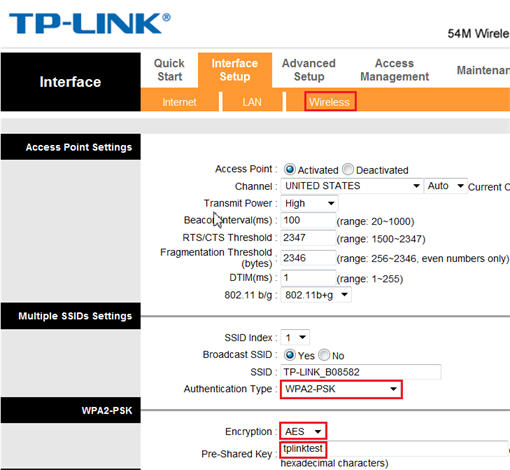
Krok 3:
-
Z rozwijanej listy typów uwierzytelniania Authentication Type wybierz opcję "WPA2-PSK". Typ WPA2-PSK jest znany także pod nazwą WPA2-Personal.
-
Z rozwijanej listy rodzajów szyfrowania transmisji Encryption Type wybierz opcję "AES"
-
W polu Pre-Shared Key wprowadź własny klucz współdzielony (hasło sieci bezprzewodowej). Dla przykładu wpisano "tplinktest" (można wpisać jakikolwiek inny klucz) .
* Klucz współdzielony może składać się z liter (małych i dużych), cyfr i niektórych symboli (np. "_", "-", itp.).
Krok 4:
Następnie naciśnij przycisk Save w dolnej części ekranu. Ustawienia zostaną zapisane - zabezpieczenia WPA2-PSK routera będą aktywne.

Uwaga: Jeżeli po sprawdzeniu konfiguracji bezprzewodowego routera nie będzie można nawiązać połączenia z siecią bezprzewodową, zapoznaj się z poniższymi artykułami:
* Uwaga: Opisano tu również sposób usunięcia profilu sieci bezprzewodowej w systemie Windows 7.
Czy ten poradnik FAQ był pomocny?
Twoja opinia pozwoli nam udoskonalić tę stronę.
z United States?
Uzyskaj produkty, wydarzenia i usługi przeznaczone dla Twojego regionu.
3.0-F1_1529482239075s.jpg)